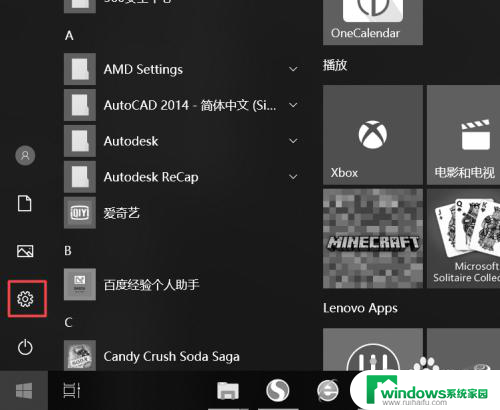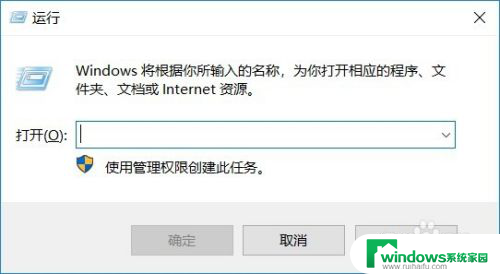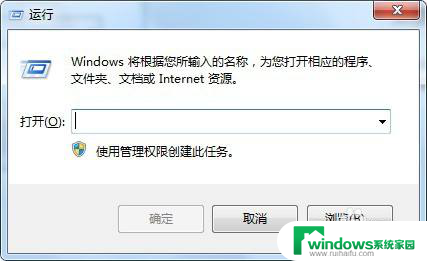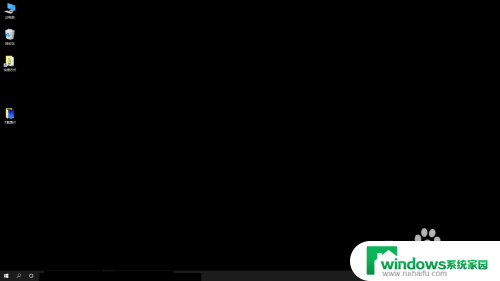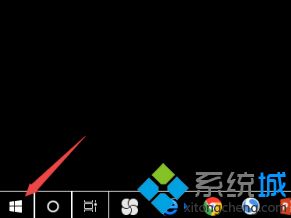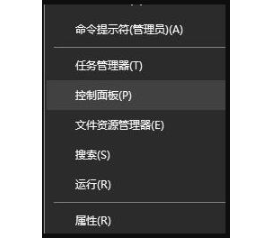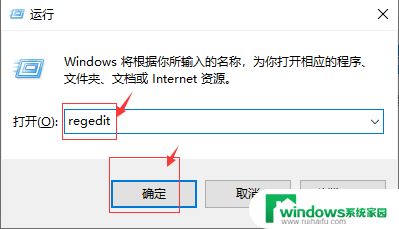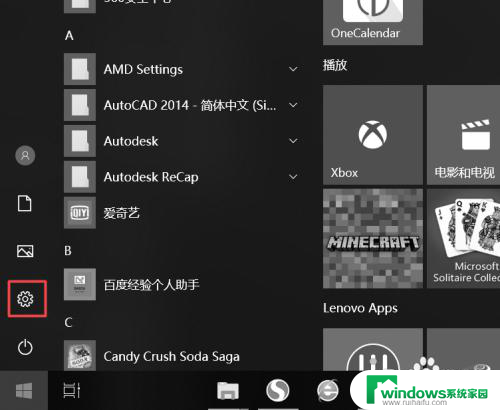屏幕是黑白的怎么调成彩色 win10屏幕黑白怎么调回彩色
在日常使用电脑的过程中,突然发现屏幕变成了黑白模式,这可能会让我们感到困惑和不适应,不用担心因为在Win10系统中,调整屏幕从黑白模式回到彩色模式是非常简单的。只需要进行一些简单的设置调整,我们就可以恢复到熟悉的彩色界面。接下来让我们一起来了解一下如何操作,解决这个问题,重新享受丰富多彩的电脑使用体验吧!
具体方法:
1.那天不知道怎么了,我电脑的ctrl突然就不知道哪个按下去,没上来似得。看着好好的,可是按什么键,都是加了ctrl的反应。比如打D,就直接回到桌面了。然后,我就乱按按,想把键按起来,就突然成了黑白屏。

2.看着实在是太着急了,看大家发给我的文件,都成了黑白色。同事还戏称,我这是复古版。崩溃一下,在桌面空白处点击鼠标右键。
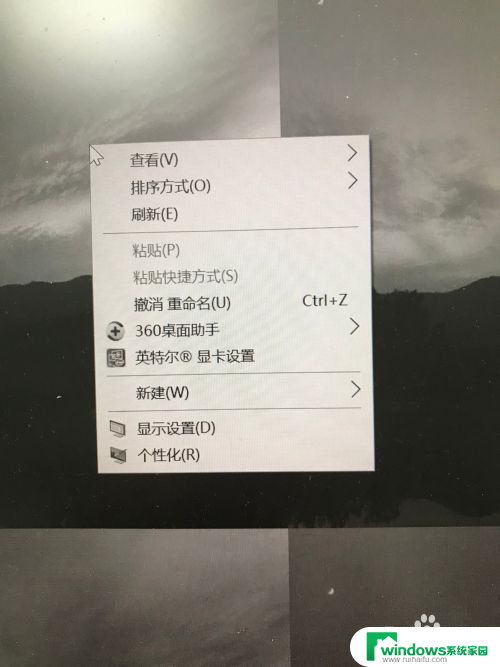
3.出现了下拉菜单,我先点击了“显示设置”。我以为是这里设置的,但是打开找了半天,没有找到。
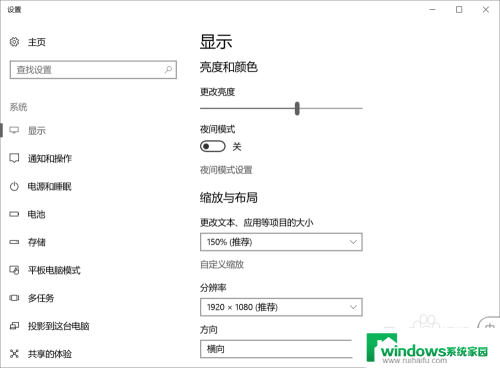

4.我就思考了一下,改点击“个性化”。进入之后默认是“背景”设置,就看到了“颜色”。
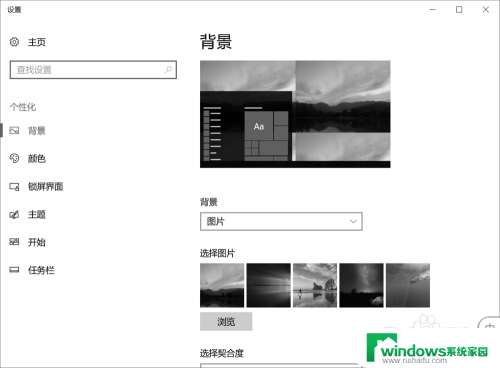
5.我点击进入“颜色”界面,我从上拉到下,没看到,在哪里修改。我就点开吧里面的设置试试,先点击“高对比度设置”。
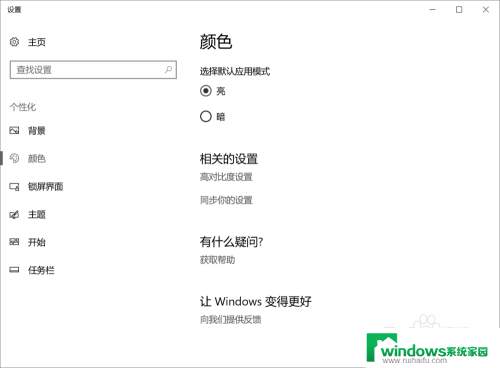
6.进入“颜色与高对比度”,这里有个“颜色筛选器”。看到有个快捷键,才ctrl的。我猜可能是这个,我就把这个开关由开,打到关位置了。就恢复到彩色屏幕了,也试了下快剪辑win+ctrl+c,真的就切换到黑白了。
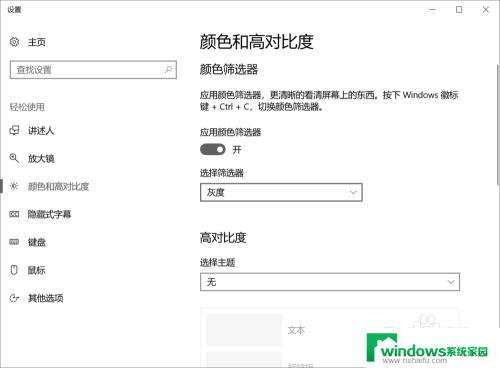
以上就是如何将屏幕从黑白调整为彩色的全部内容,如果您需要,您可以按照以上步骤进行操作,希望对大家有所帮助。